
软件评分
idm下载器这款软件是一款体积非常小巧的专业下载工具,这款软件不像市场上的那些大型的下载工具一样,没有那么多的广告弹窗、捆绑,专注于下载,同时对于用户的实际下载速度也不会进行限速,使用这款下载器进行下载,最多可以将用户现在的下载速度提高5倍,帮助用户实现高速下载,并且这款软件还支持持续传功能,可以帮助用户恢复电脑因为断线、突然断电关机....等等外在因素影响的下载到一半的软件

1、模拟官方安装命令行参数绿化,卸载可选备份用户设置数据。
2、去掉每日提示弹窗,去除了安装完毕后自动弹出网页行为,默认不开机启动。
3、绿化完毕默认显示为简体中文界面、添加了一款美观的主题,默认直接启用。
4、去定期自动检测更新、后续完全不会随机弹出IDM自动更新提示。
5、去多余菜单项,去关于窗多余按钮;删除所有多语言、所有帮助文档等文件。
6、调整下载对话框,完美修正在Win8.1、Win10下载对话框及边宽适配问题。
7、破解主程序,免注册,IDM下载器中文破解版无需屏蔽联网,无需假冒序列号,不反弹。
1、被提示盗版后不能使用怎么办?
当你的IDM被提示盗版后,下载东西会弹出IDM然后自动退出,我们可以通过 ALT+右键点击下载地址。这样就可以不调用IDM下载了。
2、怎么关闭“IEMonitor.exe”进程?
一般IDM默认会启动两个进程,分别是“IDMan.exe”、”IEMonitor.exe”。“IDMan.exe”是主程序进程不能关闭的,“IEMonitor.exe”是监视IE内核浏览器点击事件的,关闭”IEMonitor.exe”这个进程在IDM菜单-下载-选项-常规-监视基于IE内核浏览器。把这里的勾去掉就可以。
3、怎么设置临时文件夹?
IDM程序默认的临时文件夹是设置在C盘的,这样会比较占用C盘的空间。多线程情况下,临时目录和保存目录设置在不同的分区。单线程情况下,临时目录和保存目录设置在相同的分区。在IDM菜单-下载-选项-保存位置-临时文件夹。
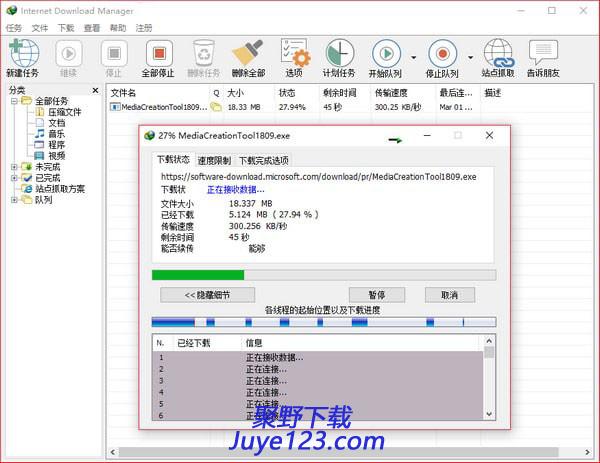
4、怎么设置为单线程下载?
个人觉得多线程和单线程下载,速度上没太大的区别。在IDM菜单-下载-选项-连接-默认最大连接数-设置为1。
5、怎么备份IDM设置?
很多朋友都问我,每次重装系统后都要把重新设置一遍很麻烦。问我怎么备份IDM的设置。其实IDM的设置是保存在注册表的,只要我们把注册表导出。重装系统后再导入注册就行了。运行”regedit”-”HKEY_CURRENT_USERSoftwareDownloadManager”导出。
6、怎么关联浏览器?
IDM一般都是默认关联浏览器的,但是也有些浏览器关联不到。我们可以通过设置关联的。下载 – 选项 -添加浏览器 – 找到你浏览器的主程序。
7、提示无效Chrome浏览器集成怎么办?
很多朋友都问这个问题,其实不是IDM的问题,是浏览器扩展没有安装好。